最新下载
热门教程
- 1
- 2
- 3
- 4
- 5
- 6
- 7
- 8
- 9
- 10
Illustrator绘制一个地球仪图标教程
时间:2022-06-28 19:49:43 编辑:袖梨 来源:一聚教程网
给各位Illustrator软件的使用者们来详细的解析分享一下绘制一个地球仪图标的教程。
教程分享:
1、在Ai软件中,新建一个800*800的文档,选择圆角矩形工具,按住shift画一个圆角图形,并填充颜色,如图所示
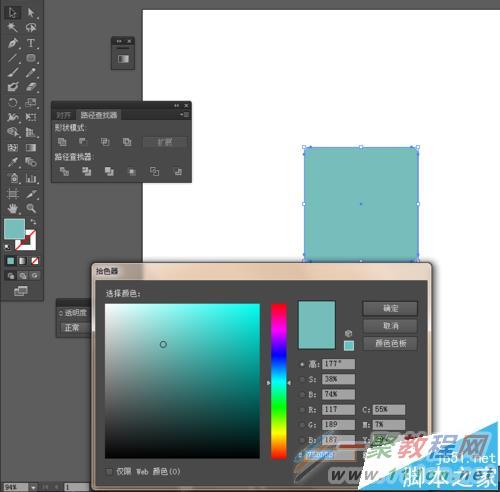
2、然后选择椭圆工具,按住shift画一个正圆图形,描边改为4pt,如图所示
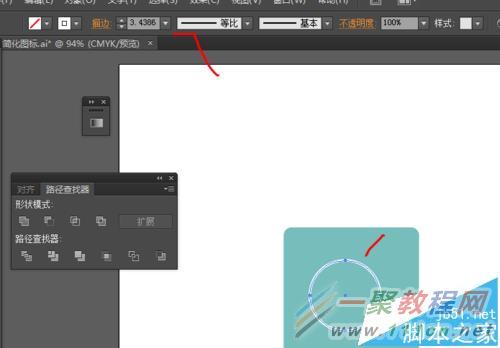
3、接着选择钢笔工具,勾出多条路径,描边改为4pt,如图所示
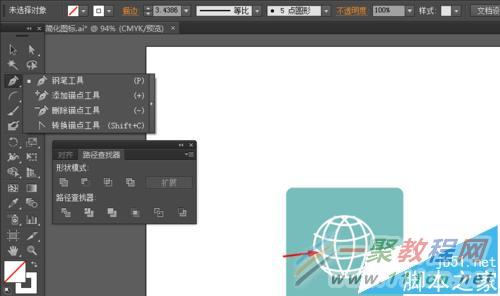
4、接下来选择直线工具,画两条直线,描边改为6pt,如图所示
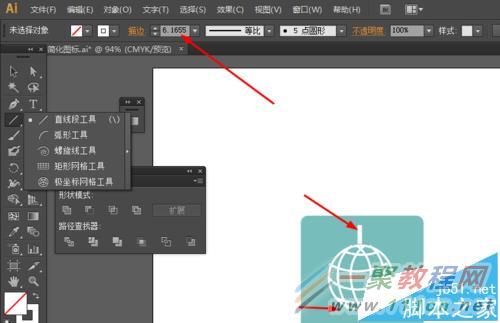
5、最后选择椭圆工具,画一个椭圆图形,并填充颜色,再选择弧线工具,画两条弧线,描边改为10pt,如图所示
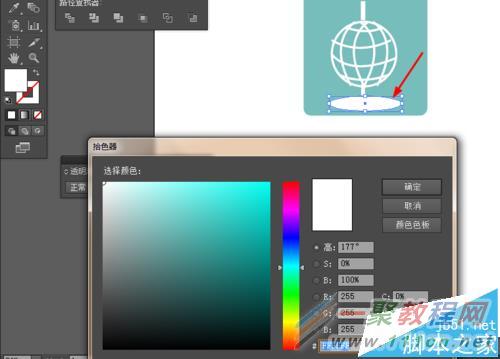
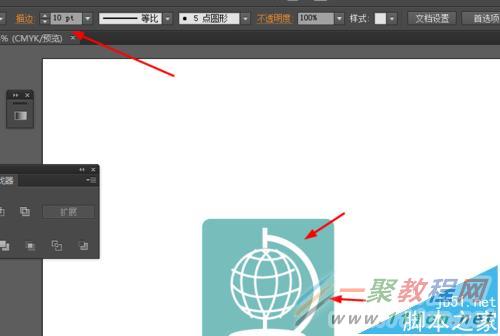
6、效果如下图所示

好了,以上的信息就是小编给各位Illustrator的这一款软件的使用者们带来的详细的绘制一个地球仪图标的教程解析分享的全部内容了,各位使用者们现在看到这里了,小编相信大家是很清楚了绘制方法了吧,那么大家就快去按照教程自己去绘制一下地球仪图标吧。
相关文章
- 潮汐守望者薇莉丝有什么技能 12-31
- 队长小翼王牌对决石田铁男强度怎么样 12-31
- 无期迷途玛格丽塔有什么技能 12-31
- qq邮箱登录首页-网页版登录入口-qq邮箱破解版-登录入口 12-31
- 碧蓝航线八舞耶倶矢有哪些获取途径 12-31
- 樱花IMOMOE官网入口-樱花漫画破解版下载 12-31














